
インターネットを利用する
検索したい語句やURLを入力し、手軽にインターネットを利用できます。
- ウェブサイトにアクセスする
- インターネットメニューを利用する
- 閲覧履歴からアクセスする
- URL入力やWeb検索からアクセスする
- ダウンロードしたデータを確認する
- 危険なウェブサイトを事前に検知する(インターネット保護)
 TLSについて
TLSについて
TLS(Transport Layer Security)とは、データを暗号化して送受信するためのプロトコル(通信規約)です。TLS接続時の画面では、データを暗号化し、プライバシーにかかわる情報やクレジットカード番号、企業秘密などを安全に送受信でき、盗聴、改ざん、なりすましなどのネット上の危険から保護します。
 TLS利用に関するご注意
TLS利用に関するご注意
セキュリティで保護されている情報画面を表示する場合は、お客様は自己の判断と責任においてTLSを利用するものとします。お客様ご自身によるTLSの利用に際し、ソフトバンク株式会社および認証会社である合同会社シマンテック・ウェブサイトセキュリティ、サイバートラスト株式会社は、お客様に対しTLSの安全性に関して何ら保証を行うものではありません。
ウェブサイトにアクセスする

「ホームページ」に設定したウェブサイトが表示されます。
- 確認画面が表示されたときは、画面に従って操作してください。
 (長押し)
(長押し) ホームページと操作しても「ホームページ」に設定したウェブサイトにアクセスできます。
ホームページと操作しても「ホームページ」に設定したウェブサイトにアクセスできます。
インターネットメニューを利用する
インターネットメニューからインターネットにアクセスしたり、閲覧履歴やダウンロードしたデータの確認、設定などができます。インターネットメニューには次の項目があります。
| 項目 | 説明 | |
|---|---|---|
| ホームページ | 設定したウェブサイトを表示します。お買い上げ時はYahoo! JAPANが表示されます。 | |
| ブックマーク | ブックマークからウェブサイトにアクセスします。 | |
| URL入力・Web検索 | URLを入力したり、検索用語を入力してウェブサイトにアクセスできます。 | |
| 履歴 | ウェブサイトの閲覧履歴からアクセスできます。 | |
| ダウンロード | ウェブサイトからダウンロードした情報を確認できます。 | |
| 設定 | ブラウザに関する設定ができます。 |
 (長押し)
(長押し)

インターネットメニュー画面が表示されます。
閲覧履歴からアクセスする
 (長押し)
(長押し)- 履歴
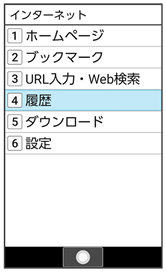
履歴画面が表示されます。
- 履歴の種類を選択

- 履歴を選択

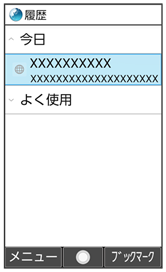
ブラウザ画面が表示されます。
- 確認画面が表示されたときは、画面に従って操作してください。
 履歴利用時の操作
履歴利用時の操作
履歴からブックマークに登録する
- 履歴画面で履歴を選択
 (メニュー)
(メニュー)- ブックマークに登録
 (保存)
(保存)
- 履歴がブックマークに登録済みのときはブックマークから削除と操作すると、ブックマークから削除できます。
履歴の情報を確認する
- 履歴画面で履歴を選択
 (メニュー)
(メニュー)- プロパティ
- タイトルやURLの確認をしたり、履歴の情報を送信することができます。
履歴を1件削除する
- 履歴画面で履歴を選択
 (メニュー)
(メニュー)- 削除
履歴を全件削除する
- 履歴画面で
 (メニュー)
(メニュー) - 全件削除
- はい
URL入力やWeb検索からアクセスする
 (長押し)
(長押し)- URL入力・Web検索
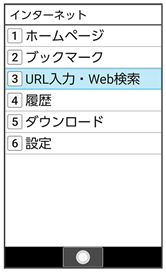
- 閲覧したいウェブサイトのURL/検索する用語を入力

ブラウザ画面が表示されます。
- 確認画面が表示されたときは、画面に従って操作してください。
ダウンロードしたデータを確認する
 (長押し)
(長押し)- ダウンロード

ダウンロードデータ一覧画面が表示されます。
 ダウンロードデータ一覧利用時の操作
ダウンロードデータ一覧利用時の操作
ダウンロードしたデータを確認する
- ダウンロードデータ一覧画面でデータを選択

- 画面に従って操作
データを並べ替える
- ダウンロードデータ一覧画面で
 (メニュー)
(メニュー) - 並べ替え
- 並べ替え方法を選択

ダウンロードデータを検索する
- ダウンロードデータ一覧画面で
 (メニュー)
(メニュー) - 検索
- 検索するキーワードを入力
- 検索
データの情報を確認する
- ダウンロードデータ一覧画面で
 (メニュー)
(メニュー) - 情報を見る
内部ストレージのダウンロードデータを表示/非表示にする
- ダウンロードデータ一覧画面で
 (メニュー)
(メニュー) - 内部ストレージを表示/内部ストレージを非表示
データをメールやBluetooth®通信で送信する
- ダウンロードデータ一覧画面でデータを選択
 (メニュー)
(メニュー)- 送信
- メール添付/Bluetooth送信
- 画面に従って操作
- すべて表示と操作すると、送信できる機能をすべて表示できます。機能を選択

 と操作したあと、画面に従って操作してください。
と操作したあと、画面に従って操作してください。
データを1件削除する
- ダウンロードデータ一覧画面でデータを選択
 (メニュー)
(メニュー)- 一件削除
- はい
データを選択して削除する
- ダウンロードデータ一覧画面で
 (メニュー)
(メニュー) - 選択削除
- データを選択
 (
( 表示)
表示) (削除)
(削除)- はい
- データを選択

 と操作するたびに、選択(
と操作するたびに、選択( )/解除(
)/解除( )が切り替わります。
)が切り替わります。 - ダウンロードデータを選択時に
 (メニュー)
(メニュー) 全選択/全解除と操作すると、すべてのダウンロードデータを選択(
全選択/全解除と操作すると、すべてのダウンロードデータを選択( )/解除(
)/解除( )できます。
)できます。
危険なウェブサイトを事前に検知する(インターネット保護)
セキュリティサービス「詐欺ウォール/Internet SagiWall」により、インターネット利用時にワンクリック詐欺などの危険なサイトを検知し、お客さまの端末をお守りします。
ご利用いただくには「ケータイ基本パック」へのお申し込みが必要です。

- サービス
- インターネット保護
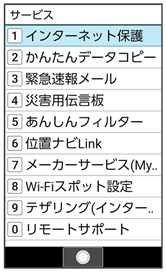
- 使用許諾契約に同意する
- はい

詐欺ウォール(インターネット保護)画面が表示されます。
- 以降は画面に従って操作してください。
 詐欺ウォール(インターネット保護)画面について
詐欺ウォール(インターネット保護)画面について
詐欺ウォール(インターネット保護)画面に「監視中」と表示されていると、インターネット保護が有効な状態です。またその場合、ステータスバーに![]() が表示されます。
が表示されます。
